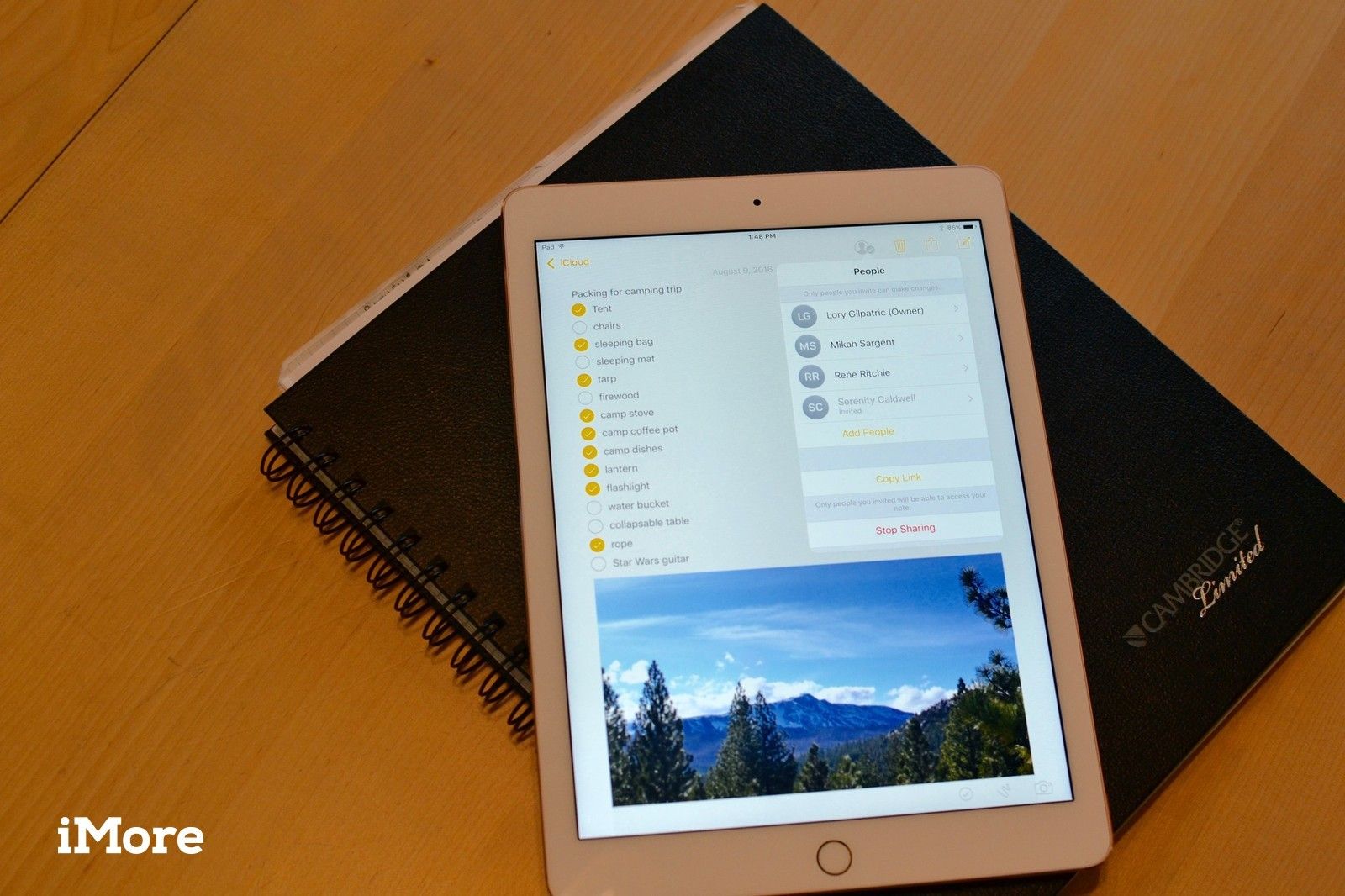
Иногда записи, которые вы пишете, важны и для других. Если вы создали список покупок, которым хотите поделиться со своим супругом, или заметки лекций, с которыми вы хотите сотрудничать с одноклассниками, вы можете делиться этими заметками и работать с ними в режиме реального времени с помощью приложения Notes. Легко пригласить других людей к сотрудничеству и сразу же приступить к работе. Вам просто нужно поделиться им со своим Apple ID.
Как пригласить людей внести изменения в заметки в приложении Notes на iPhone и iPad
После того как вы создали заметку, вы можете пригласить других пользователей для просмотра и совместной работы над ней.
- Открыть Примечания приложение.
- Выберите нота поделиться и редактировать с другими.
Нажмите сотрудничать значок в верхней части экрана. Это похоже на силуэт головы со знаком плюс (+) рядом с ним.
![Выбор заметки в приложении Notes]()
- Выберите способ отправки приглашения: вы можете использовать Сообщения, Почту, социальные сети или приложения для повышения производительности.
- Введите имена получателей. Вы можете отправить приглашения индивидуально или в группе.
Нажмите стрелку в текстовом поле для отправки.
![Выбор человека для совместной работы в приложении Notes]()
Получатели получат ссылку на заметку в iCloud, которую они затем смогут использовать для совместной работы на iPhone и iPad под управлением iOS 10 или на iCloud с Mac или ПК.
Как работать с заметкой в режиме реального времени с другими в приложении Notes на iPhone и iPad
После приглашения другие пользователи могут начать редактирование и добавление содержимого в заметку. Будь то контрольный список, фотография или эскиз, каждый может сотрудничать.
Вы можете видеть в режиме реального времени редактируемые фразы. Когда другой человек редактирует заметку, вы увидите, что его слова выделены на экране. Если вы столкнулись с такой деятельностью, попробуйте не добавлять свою информацию, пока другой человек не закончит. К сожалению, это может вызвать некоторые сложности, когда несколько человек пытаются редактировать одно и то же. Поскольку обновления синхронизируются через iCloud, вы можете начать печатать что-то, только чтобы увидеть, как оно исчезает через несколько секунд.
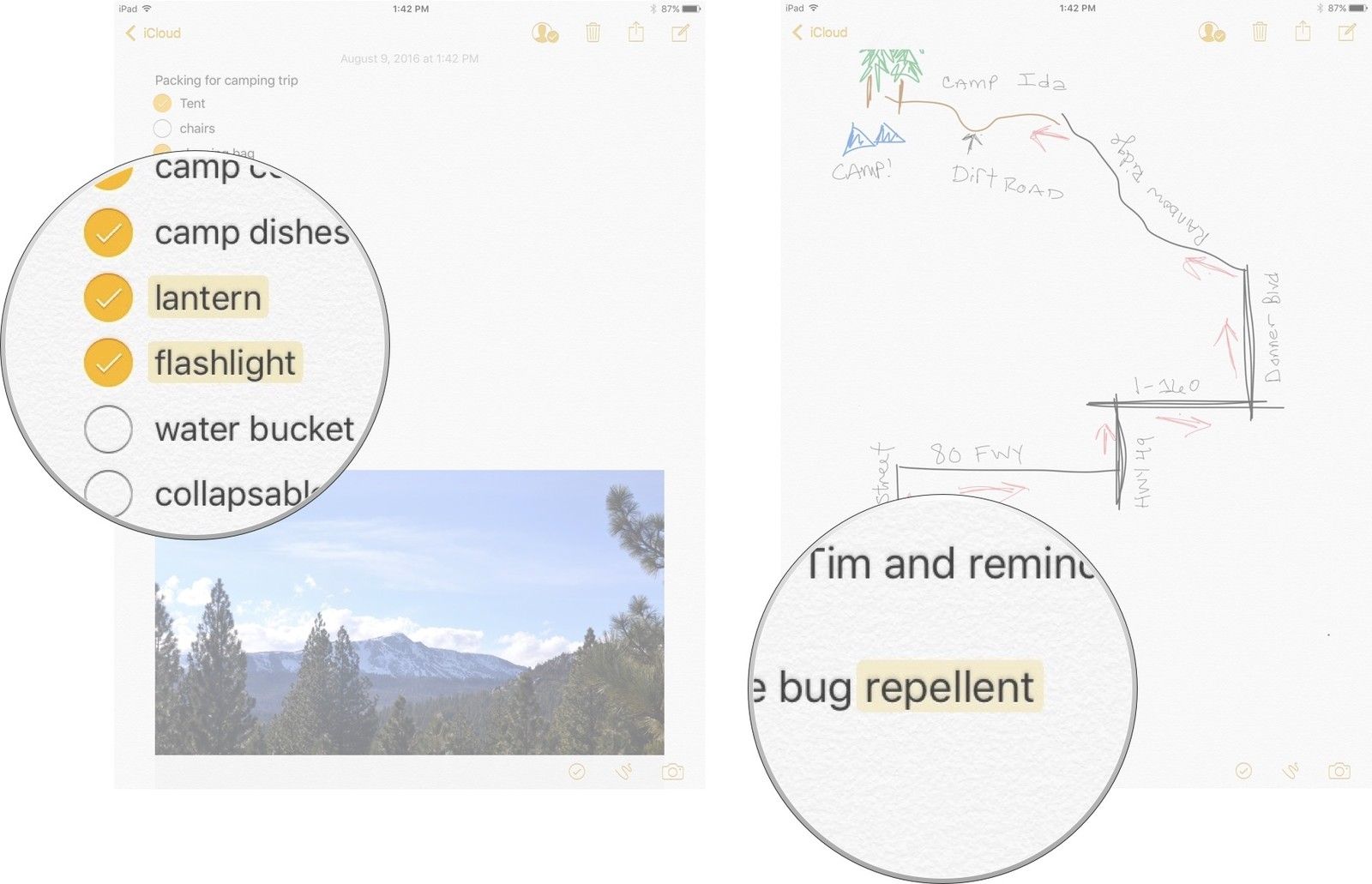
Как увидеть, что изменилось в заметке, даже если вы не работаете в режиме реального времени в приложении Notes на iPhone и iPad
Вы можете увидеть изменения, сделанные другими с помощью функции выделения изменений. Это облегчает просмотр того, что было добавлено, без необходимости наблюдать за его изменениями в режиме реального времени.
- Открыть Примечания приложение.
- Перейдите к Запись вы делитесь
- Нажмите сотрудничать икона. Это похоже на силуэт головы со значком галочки рядом с ним.
Нажмите Переключатель «Выделить все изменения» включить это.
![Нажмите заметку, затем нажмите значок совместной работы, затем включите «Выделить все изменения».]()
Цвет выделения будет зависеть от человека, который внес изменения.
Как перестать получать уведомления об изменениях заметки в приложении Notes на iPhone и iPad
Если вы не хотите слышать отвлекающий «звон» каждый раз, когда кто-то делает, даже незначительное изменение в заметке, над которой вы сотрудничаете, вы можете успокоить свою заметку и свои нервы.
- Открыть Примечания приложение.
- Перейдите к Запись вы делитесь
- Нажмите сотрудничать икона. Это похоже на силуэт головы со значком галочки рядом с ним.
Нажмите Переключатель «Скрыть оповещения» включить это.
![Нажмите заметку, затем нажмите значок совместной работы, а затем включите функцию «Скрыть оповещения».]()
Как перестать делиться заметкой в приложении Notes на iPhone и iPad
Когда вы закончите работу над заметкой со своей группой и вам больше не понадобится помощь в редактировании, вы можете прекратить делиться ею с группой. Вот как.
- Открыть Примечания приложение.
- Перейдите к Запись вы делитесь
- Нажмите сотрудничать икона. Это похоже на силуэт головы со значком галочки рядом с ним.
Нажмите Прекратить совместное использование удалить всех людей от доступа к заметке.
![Отмена заметки в приложении Notes]()
Как удалить доступ к заметке для физических лиц в приложении Notes на iPhone и iPad
Если кто-то покинул вашу проектную команду или вы случайно поделились запиской с кем-то, кто не входит в вашу команду, вы также можете удалить отдельных соавторов из группы.
- Открыть Примечания приложение.
- Перейдите к Запись вы делитесь
Нажмите сотрудничать икона. Это похоже на силуэт головы со значком галочки рядом с ним.
![Удаление доступа в приложении Notes]()
Проведите влево и нажмите Удалить
Вы также можете нажать на имя человека, а затем нажмите Удалить доступ.
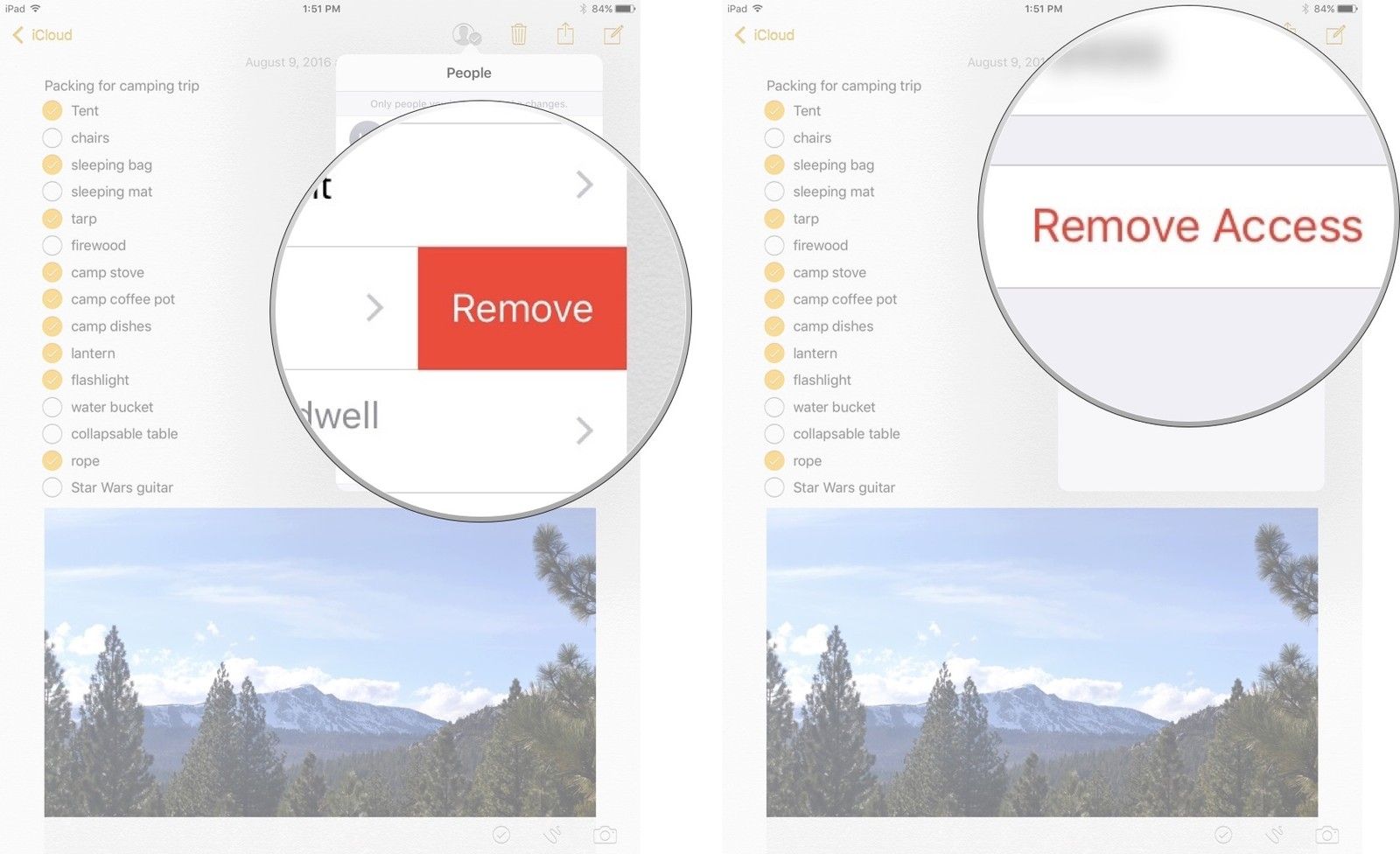
Любые вопросы?
У вас есть вопросы о совместной работе над заметкой в приложении Notes? Дайте мне знать в комментариях, и я помогу вам.
Обновлено октября 2017 года: Добавлены изменения в iOS 11.
IOS
Оцените статью!
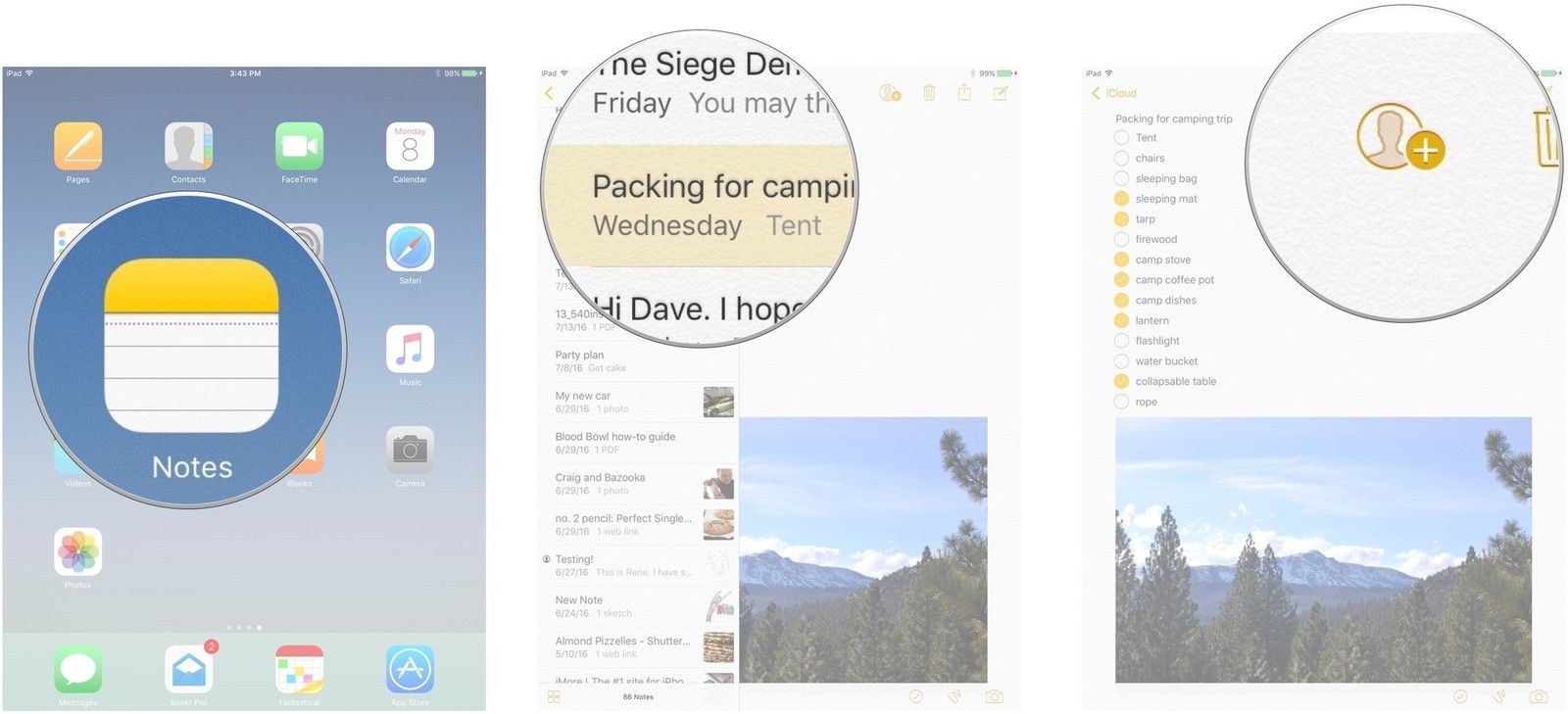
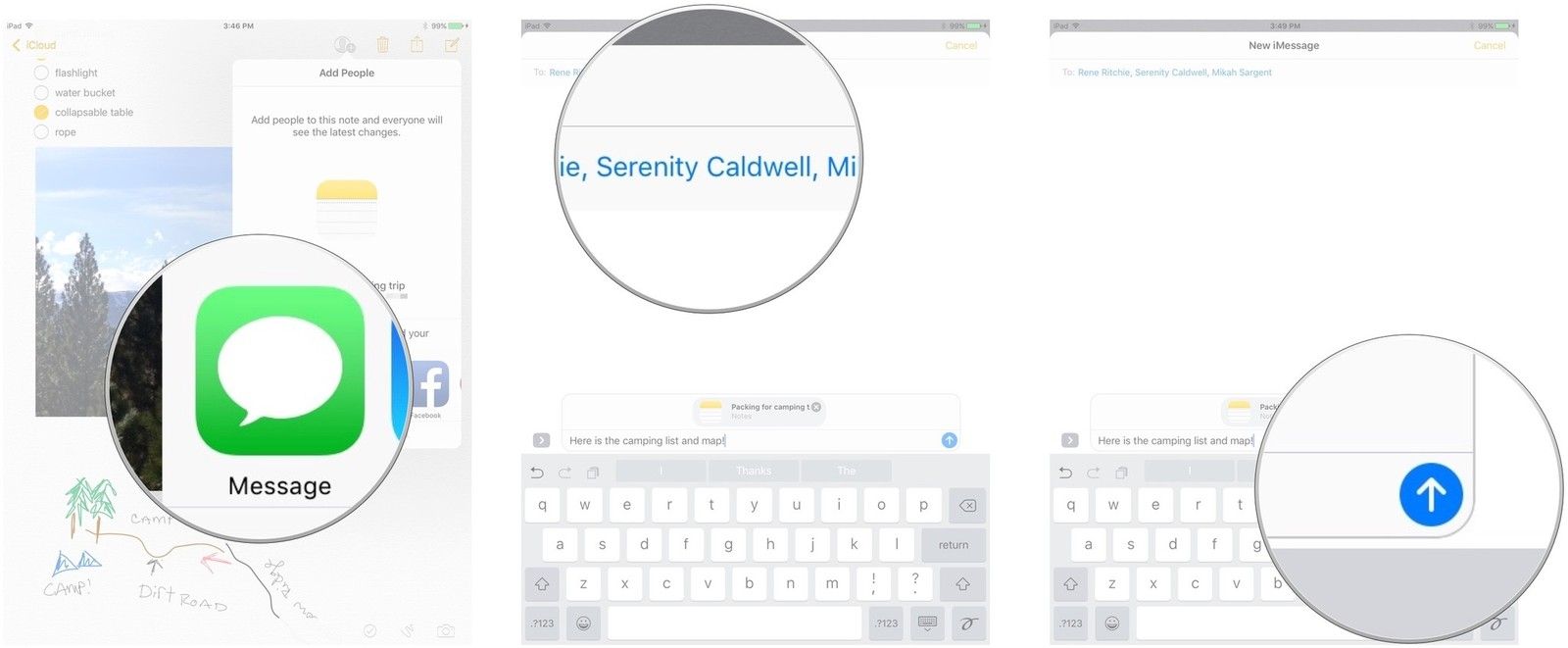
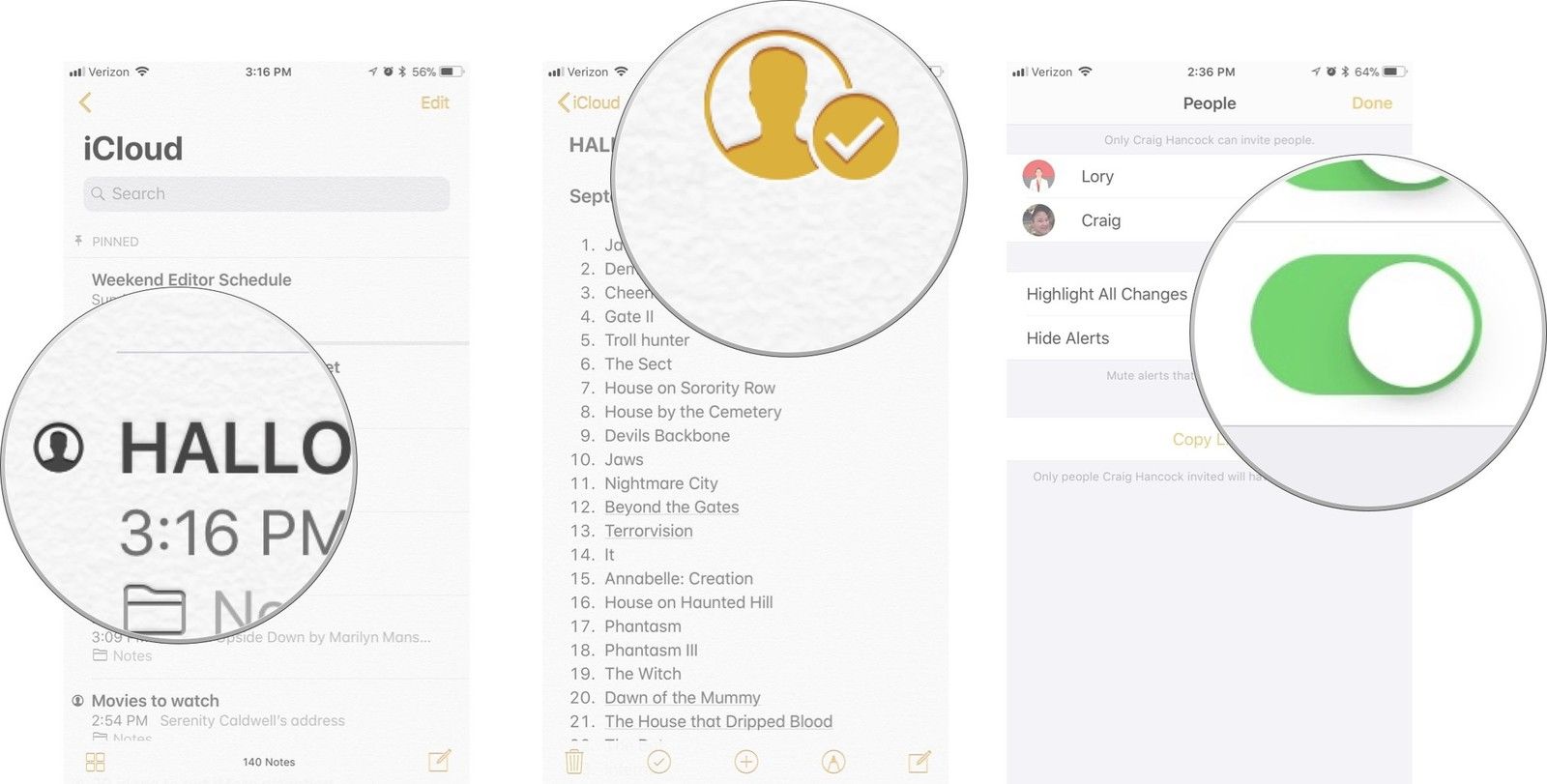
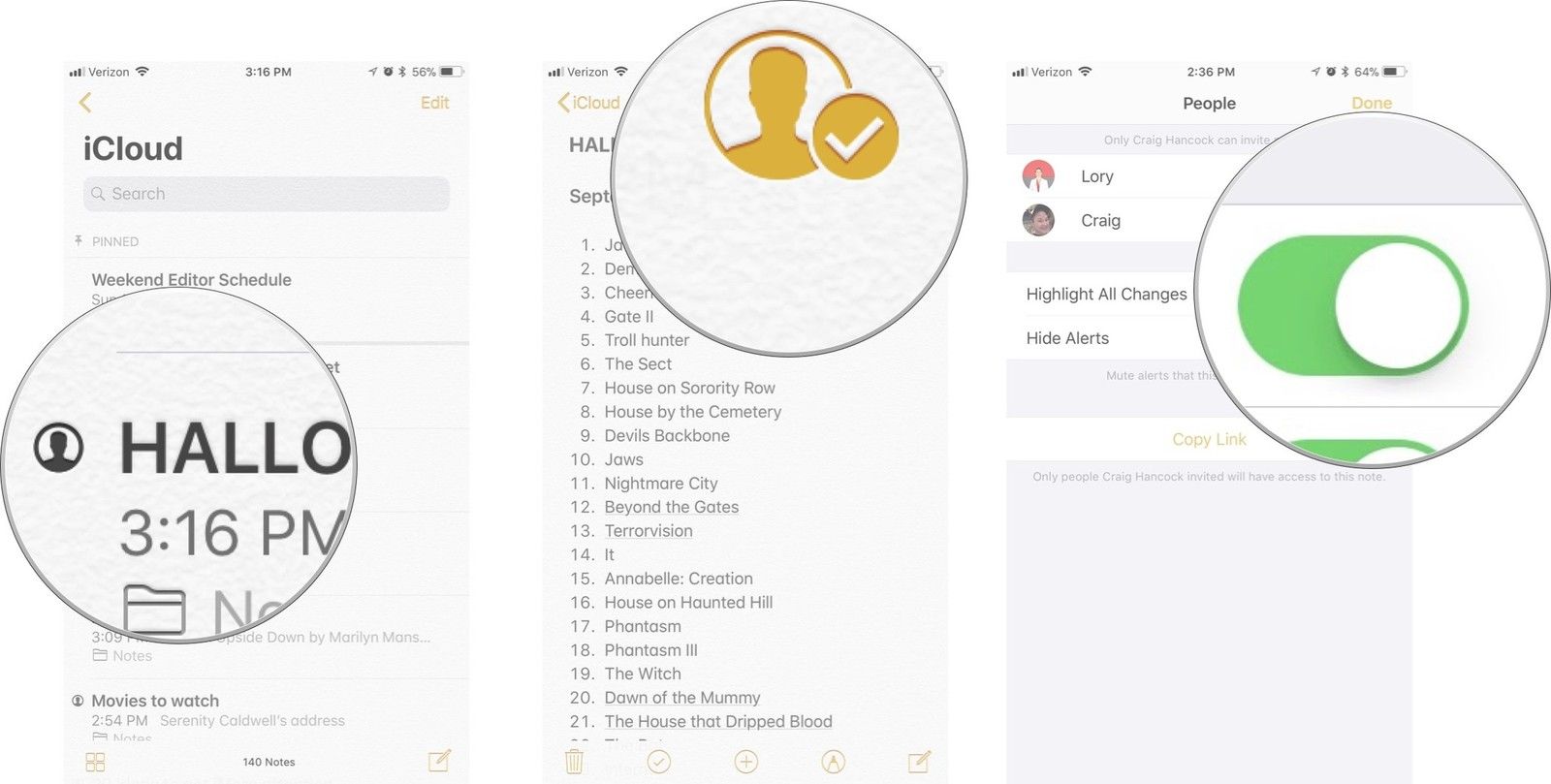
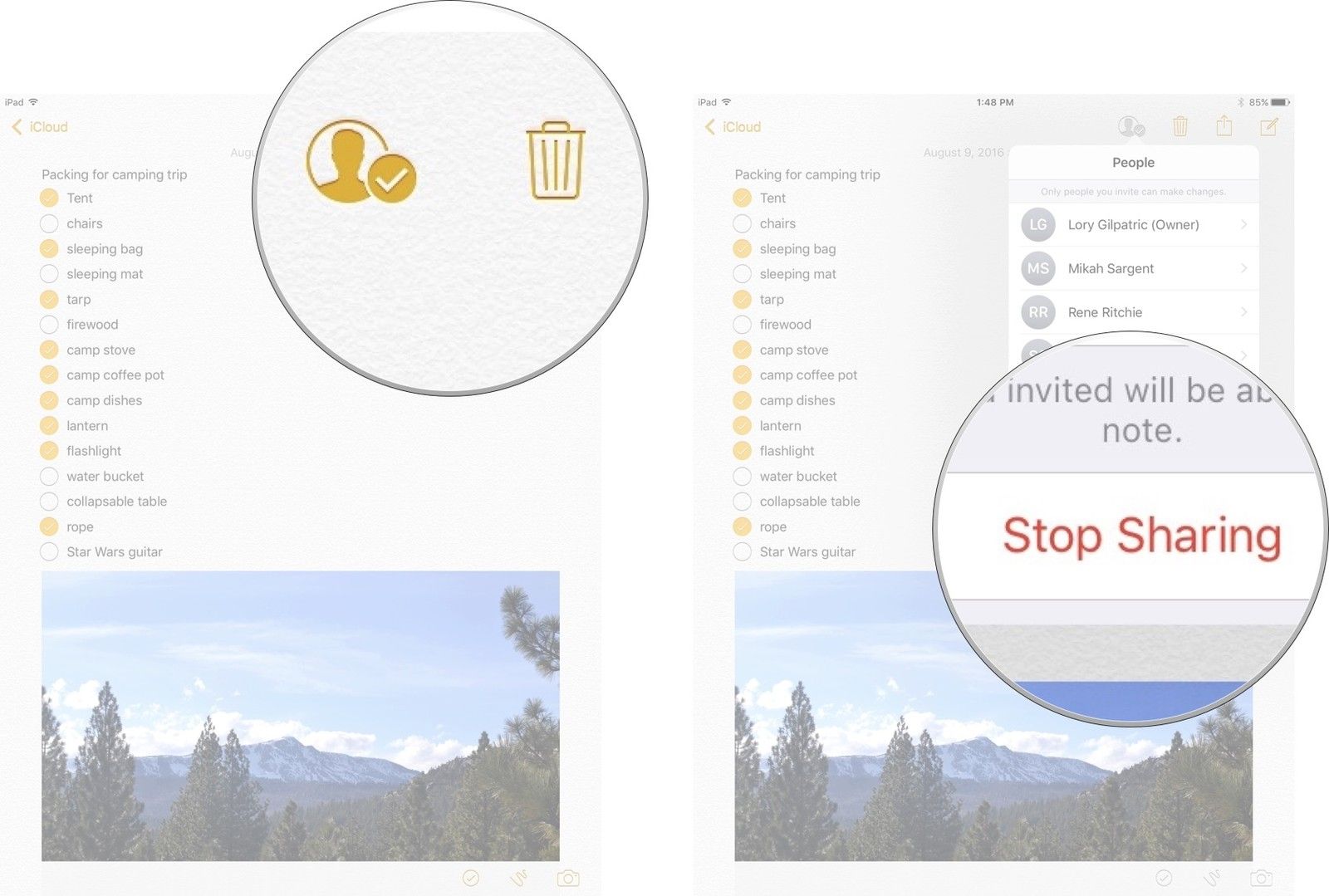
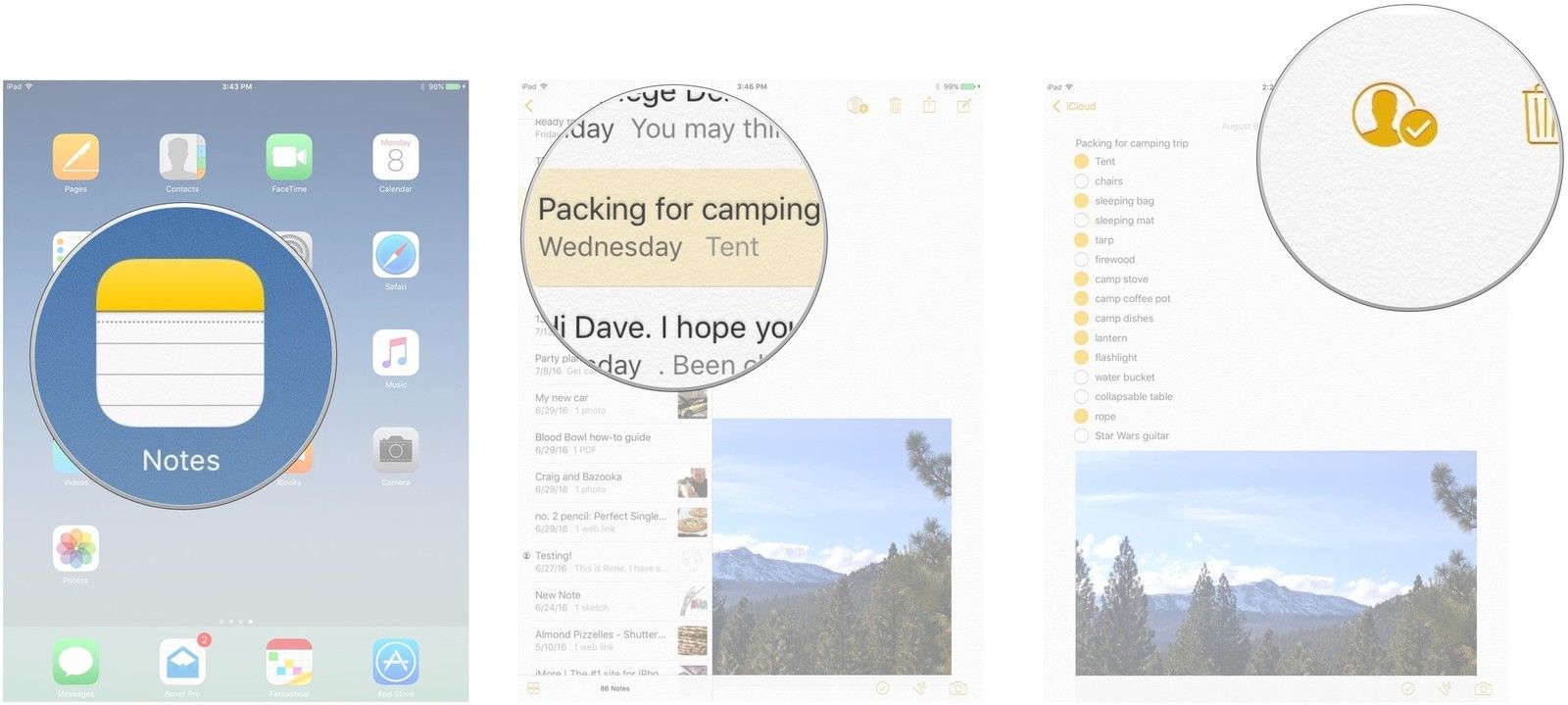
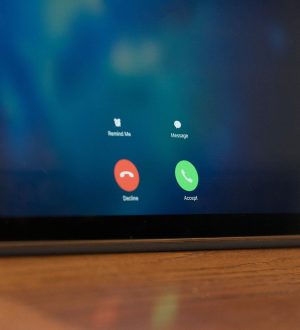
![Как исправить приложения, которые исчезают на вашем Apple iPhone XR после установки обновления iOS [Руководство по устранению неполадок]](https://appleb.ru/wp-content/uploads/2020/04/kak-ispravit-prilozhenija-kotorye-ischezajut-na_1-300x330.jpg)
![Руководство по управлению памятью Apple iPhone XR: как проверить доступную память на вашем iPhone XR [Учебники]](https://appleb.ru/wp-content/uploads/2020/04/rukovodstvo-po-upravleniju-pamjatju-apple-iphone_1-300x330.jpg)
Отправляя сообщение, Вы разрешаете сбор и обработку персональных данных. Политика конфиденциальности.